Расписания
Расписания позволяют планировать показы на недели и месяцы вперед. При редактировании и сохранении расписания плеер автоматически получает внесенные изменения.
Одно расписание можно назначить на один или более экранов. Но один экран может одновременно иметь только одно расписание.
Содержание раздела:
Создание расписания
Чтобы создать расписание:
-
Перейдите на страницу Расписания.
-
Нажмите на кнопку Расписание.
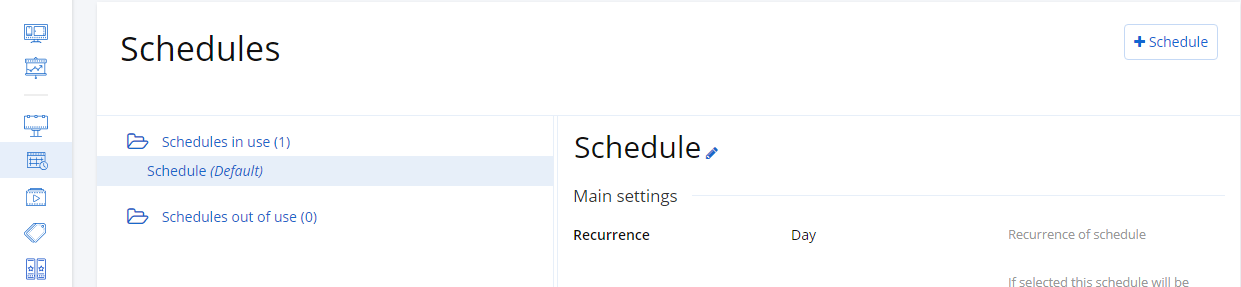
- В открывшемся окне выберите цикличность расписания.
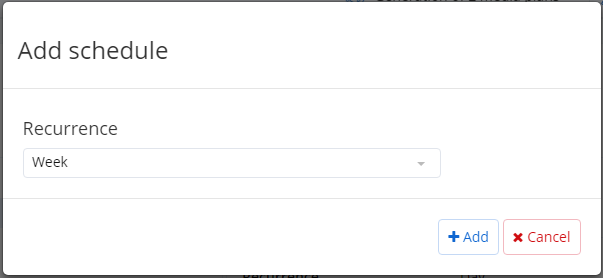
-
Нажмите Добавить. Расписание появится в списке Неиспользуемые расписания.
-
Нажмите на созданное расписание. Откроются настройки этого расписания.
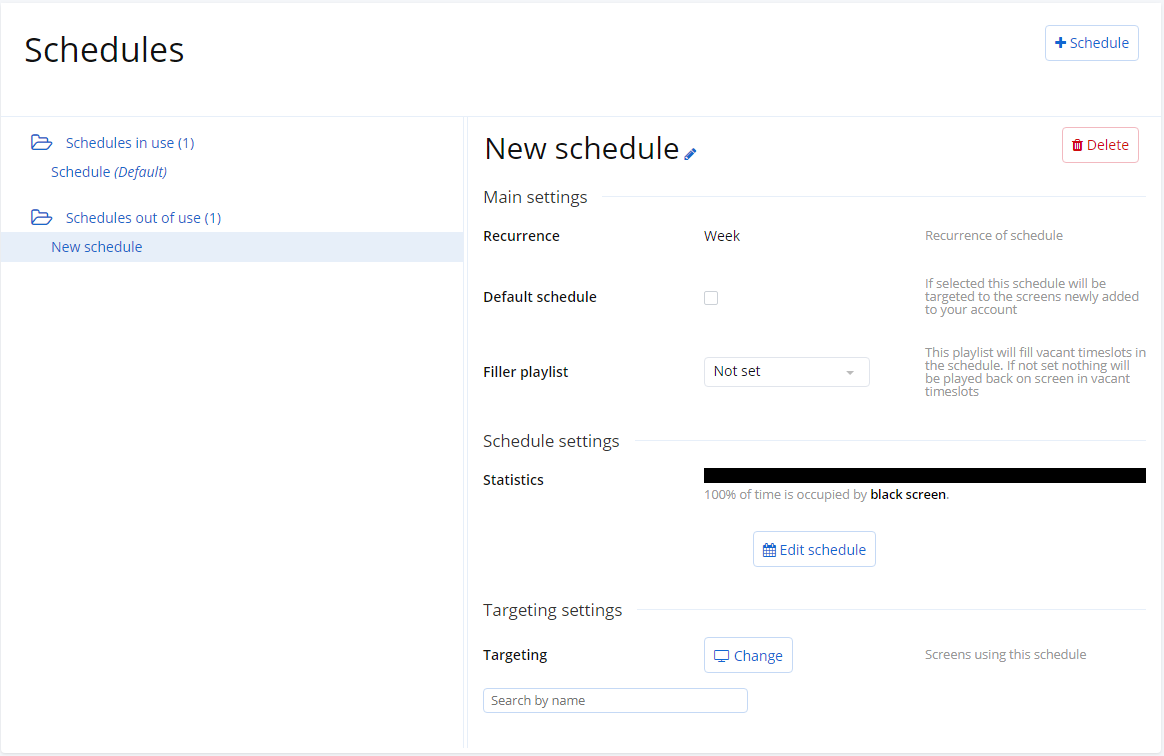
- Задайте название расписания и определите его настройки.
Основные настройки
У расписания есть следующие основные настройки:
-
Цикличность.
-
Расписание по умолчанию.
-
Плейлист-заглушка.
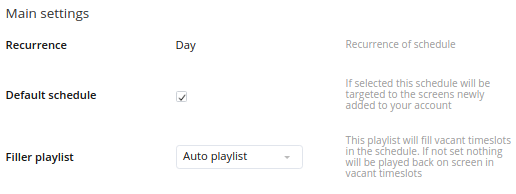
Цикличность
Расписание может иметь следующую цикличность:
-
Без цикличности.
-
День.
-
Неделя.
Расписание без цикличности подволяет добавлять разные плейлисты на разные дни недели и время дня.
Расписание с цикличностью день позволяет зацикливать показы. Каждый день будут показываться одни и те же плейлисты.
Расписание с цикличностью неделя позволяют зацикливать показы. Каждую неделю будут показываться одни и те же плейлисты.
Цикличность расписания может задаваться только в момент создания расписания и не меняется впоследствии.
Расписание по умолчанию
Если сделать активной опцию Расписание по умолчанию, то это расписание будет применяться ко всем новым экранам, добавленным в ваш аккаунт.
Плейлист-заглушка
Настройка Плейлист-заглушка дает возможность заполнить в расписании свободное время, которое не заполнено другими плейлистами. Например, это может быть плейлист из объявлений с саморекламой. Если плейлист по умолчанию Не выбран, то в свободное время будет показан черный экран. Если выбран определенный плейлист, то в свободное время будет показываться выбранный плейлист.
Настройки расписания
Расписание состоит из блоков. Блок состоит из одного плейлиста, который зациклен в блоке. В расписание можно добавить один или более блоков с различными плейлистами.
Чтобы добавить контент в расписание, выберите расписание в списке и нажмите Изменить расписание в секции Настройки расписания. Откроется страница с календарем.
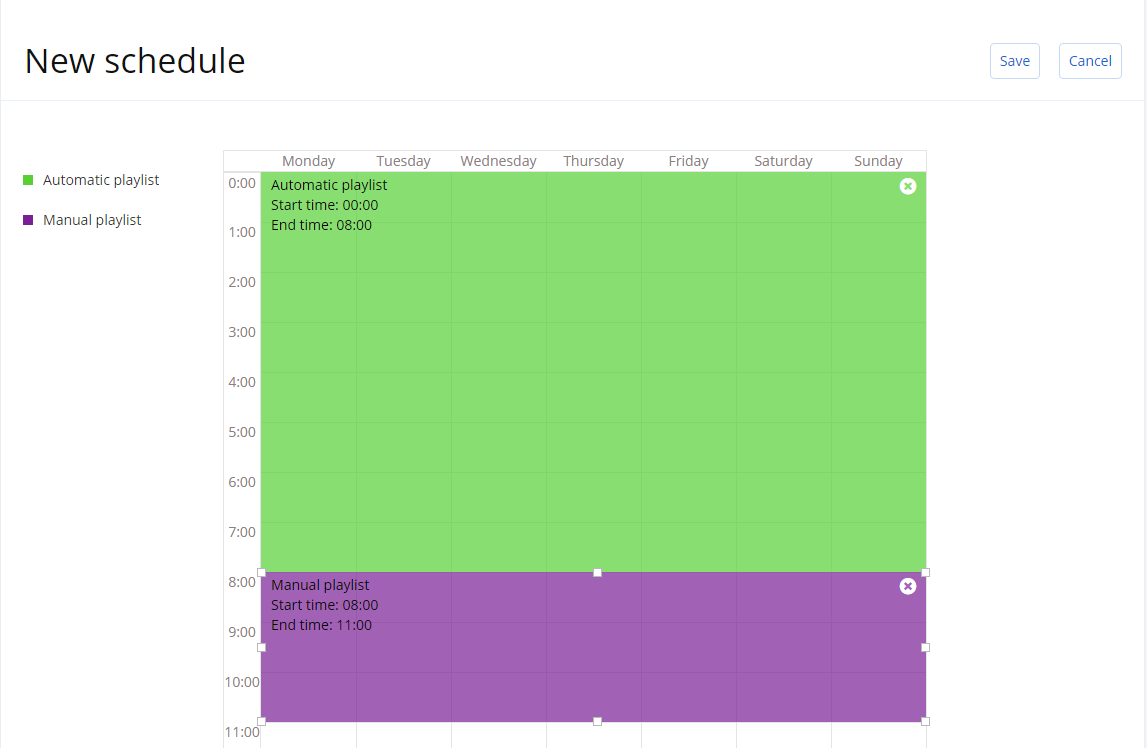
Затем:
-
Добавьте плейлист в расписание, перетащив плейлист из списка плейлистов в календарь.
-
Установите длительность проигрывания блока с этим плейлистом, растягивая края блока. Можно изменять временные характеристики блока с точностью до 30 минут.
-
При необходимости добавьте другие плейлисты, повторяя предыдущие шаги.
-
Нажмите Сохранить, чтобы завершить установку настроек показа плейлистов в расписании.
Настройки таргетинга
Здесь отображается список экранов вместе с группами, куда старгетировано (назначено) это расписание. При выборе строки экрана в правой части строки появляется кнопка Подробнее, при нажатии на которую можно посмотреть подробности выбранного экрана.
В режиме просмотре можно лишь просматривать экраны, использующие это расписание. В режиме редактирования можно изменить экраны, использующие это расписание.
Чтобы изменить таргетинг экрангов:
-
В разделе Настройки таргетинга этого расписания нажмите Изменить.
-
Выбрать экраны или фреймы, отметив их галочками.
-
Нажмите Сохранить.
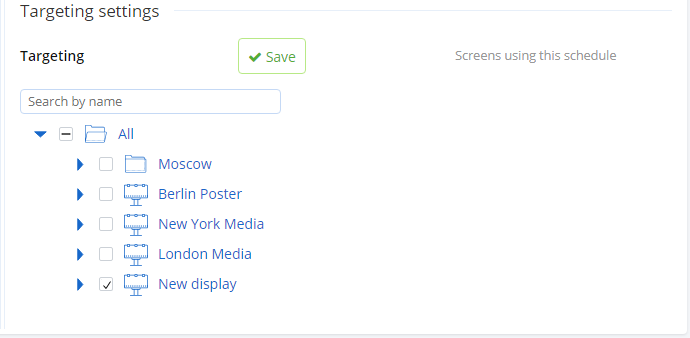
Выбранные экраны и фреймы автоматически начнут проигрывать это расписание.
Удаление расписания
Если вы хотите удалить расписание, перейдите на страницу Расписания, выберите расписание в списке и нажмите Удалить.
| Замечание: Используемые расписания удалить нельзя. Если вы хотите удалить используемое расписание, сначала необходимо назначить другие расписания на экраны, которые его используют. |